

By Vernon Roderick, Son Güncelleme: January 6, 2023
Şüphesiz, metin mesajları herkesin hayatının önemli bir parçası haline geldi. Aileniz, arkadaşlarınız, iş arkadaşlarınız ve hatta müşterilerinizle iletişim kurmak önemlidir. Ancak, insanlarla iletişim kurmanın en kolay yolu olmadığını söylemeye gerek yok.
Yalnızca metin mesajları olduğundan, anlık mesajlaşmada bulunan bazı özellikler kullanılamaz. Buna bir örnek, diğer telefonlarınızda okuyamamaktır. Bazen önemli metin mesajlarını yanlışlıkla sileriz, merak etmeyin, bir yolunu bulduk. silinmiş kısa mesajları kurtar.
Bu makale size farklı araçlar gösterecek metin mesajlarını iPhone'dan PDF'ye aktar normalde yapamadığınızı yapabilmek için kısa mesajlarınızı diğer cihazlarda okuyabilirsiniz. En iyi tavsiyemle başlayalım.
Yöntem 1. Metin Mesajlarını iPhone'dan PC'ye Dışa Aktarın ve Ardından PDF'ye DönüştürünYöntem #2. Bir Uygulama ile Metin Mesajlarını iPhone'dan PDF'ye AktarınYöntem #3. iExplorer ile Metin Mesajlarını iPhone'dan PDF'ye AktarınSonuç
Çalışılıyor metin mesajlarını iPhone'dan PDF'ye aktar çok zor değil, ama dürüst olmak gerekirse, iPhone'unuzda bunu yapmanıza izin verecek pek çok işlev yok.
Bu nedenle, en iyi seçeneğiniz, metin mesajlarını önce iPhone'dan bilgisayarınıza aktarmak için üçüncü taraf bir araç veya uygulama kullanmak ve ardından başka işlemler yapmak olacaktır. FoneDog iOS Veri Yedekleme ve Geri Yükleme devreye girer
iOS Veri Yedekleme ve Geri Yükleme Tüm iOS cihazını bilgisayarınıza yedeklemek için tek bir tıklama. Yedeklemeden bir cihaza herhangi bir öğeyi önizlemeye ve geri yüklemeye izin verin. Yedeklemekten istediğinizi bilgisayarınıza aktarın. Geri yükleme sırasında cihazlarda veri kaybı olmaz. iPhone Geri Yükleme Verilerinizin Üzerine Yazmayacak Bedava indir Bedava indir
FoneDog iOS Veri Yedekleme ve Geri Yükleme, iOS cihazınızda dosyalarınızın yedeklerini oluşturmak için kullanabileceğiniz bir araçtır. İPhone'un en son sürümünü destekler, bu nedenle sizinki büyük olasılıkla uyumludur. Metin mesajlarını da içerebilir. Başka bir deyişle, bundan daha mükemmel bir araç bulamazsınız.
FoneDog iOS Veri Yedekleme ve Geri Yükleme'yi Kullanarak iPhone metin mesajlarını bir PDF belgesi olarak dışa aktarma ve kaydetme adımları şunlardır:
iPhone cihazınızı bilgisayara bağlayın. Emin ol FoneDog iOS Araç Seti bunu yapmadan önce zaten açık. Şimdi ana sayfada, seçin iOS Veri Yedekleme ve Geri Yükleme Bir sonraki sayfaya geçmek için

Bir sonraki sayfada iki seçenek olacak, yani Standart yedekleme ve Şifreli yedekleme. Seçmek Standart yedekleme normal olarak yapmak istiyorsanız. Seçme Şifreli yedekleme daha güvenli hale getirmek ve bir şifre eklemek istiyorsanız. Tıklamak Başlama Yedekleme işlemine devam etmek için
Sonraki sayfa farklı dosya türlerinden oluşacaktır. Metin mesajlarını iPhone'dan PDF'ye aktarmak istediğinizden, eklediğinizden emin olun. Mesajlar ve Ekler altında Mesaj ve Kişiler Bölüm. Tıklamak Sonraki Devam etmek için.

Şimdi tek yapmanız gereken, yazılımın yedeği oluşturmasını beklemek. Tamamlandığında, yedekleme ile ilgili ayrıntıları görüntüleyebilir veya isterseniz başka bir yedekleme oluşturabilirsiniz.
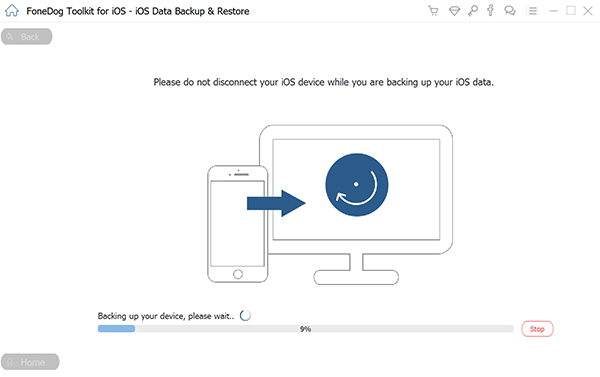
Bu noktada, metin mesajlarını iPhone'dan PDF'ye nasıl aktaracağınızı başarıyla öğrendiniz. Metin mesajlarınızı içeren bir yedek oluşturarak, temel olarak mesajlarınızın bir kopyasını PDF biçiminde oluşturmuş olursunuz. Tabii ki, hedefinize ulaşmanızı sağlayacak tek araç bu değil..
FoneDog iOS Veri Yedekleme ve Geri Yükleme'ye benzer ve böyle bir şey varsa en iyi iPhone Yedekleyici olduğu bilinen başka bir araç var. Bu, iOS kullanıcıları tarafından kullanılabilen bir mobil uygulama olan AnyTrans olacaktır.
AnyTrans, Apple Store'dan yüklenebilen bir uygulamadır. Google Play Store. Başlangıçta bir masaüstü uygulamasıydı, ancak mobil kullanıcılar tarafından kullanılmaya uygun hale geldi.
Ana amacı, iPhone'dan dosyaların yedeklerini oluşturmaktır. metin mesajlarını iPhone'dan PDF'ye aktar uygulaması ile kesinlikle olasılık alanındadır. Bu da çünkü metin mesajları PDF formatında dışa aktarılabilir.
Fotoğraf ve videolarda uzmanlaşmış olmasına rağmen, hala mevcut en iyi seçeneklerden biridir. Bazı kullanıcılar, dosyalarını bir yerden diğerine aktarmak için bile kullandılar.
Özetlemek gerekirse AnyTrans, kullanacak bir bilgisayarınız yoksa göz önünde bulundurmanız gereken bir uygulamadır. Özellikle sizin için yapılmış bağımsız bir uygulama olduğunu söyleyebilirsiniz.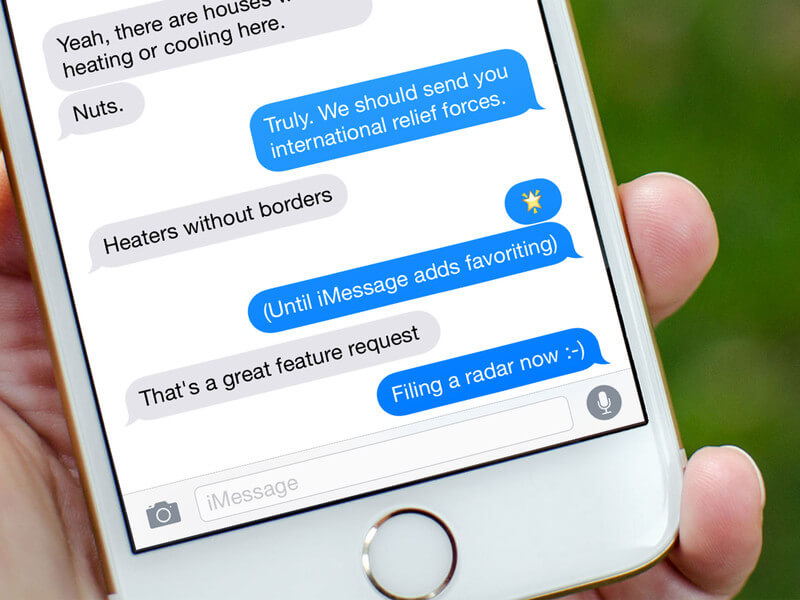
Daha önce, yedekleme oluşturma konusunda uzmanlaşmış yazılımdan bahsetmiştik. Ayrıca iPhone Backupper olarak bilinen uygulama da var. Bu sefer size Apple tarafından tanınan bir uygulama olan iExplorer'ı tanıtıyorum.
iExplorer, kullanıcıların iPhone'lar. Bu nedenle, yalnızca dosyaları dışa aktaramaz. Bundan çok daha fazla işlevi var.
Tabii ki, aynı zamanda ihracat yeteneğine de sahip. iPhone'dan metin mesajları PDF'ye. Bunu şu şekilde yapabilirsiniz:
Artık metin mesajlarını iPhone'dan PDF'ye nasıl aktaracağınızı öğrendiniz. CSV veya TXT gibi diğer biçimlere de aktarabileceğinizi unutmayın.
Sorunların kaçınılmaz olduğuna şüphe yok. Aniden ortaya çıkma şansları her zaman vardır, hatta konu iPhone'lara geldiğinde daha da fazladır. Ancak bu, bu konuda hiçbir şey yapmamanız gerektiği anlamına gelmez.
Herhangi bir şey varsa, bu makale size metin mesajlarını iPhone'dan nasıl dışa aktaracağınızı öğretebilmelidir. PDF. Bunu bilerek, bilinmeyen bir sorun oluşsa bile kısa mesajlarınızı okuyabileceksiniz.
iOS Veri Yedekleme ve Geri Yükleme Tüm iOS cihazını bilgisayarınıza yedeklemek için tek bir tıklama. Yedeklemeden bir cihaza herhangi bir öğeyi önizlemeye ve geri yüklemeye izin verin. Yedeklemekten istediğinizi bilgisayarınıza aktarın. Geri yükleme sırasında cihazlarda veri kaybı olmaz. iPhone Geri Yükleme Verilerinizin Üzerine Yazmayacak Bedava indir Bedava indir
Hinterlassen Sie einen Kommentar
Yorumlamak
iOS Veri Yedekleme ve Geri Yükleme
FoneDog iOS Veri Yedekleme ve Restore - Verileri PC'e yedekliyor ve seçimli olarak verileri yedeklemekten iOS aygıtlara geri veriyor.
Ücretsiz deneme Ücretsiz denemePopüler makaleler
/
BİLGİLENDİRİCİLANGWEILIG
/
basitKOMPLİZİERT
Vielen Dank! Merhaba, Sie die Wahl:
Excellent
Değerlendirme: 4.8 / 5 (dayalı 101 yorumlar)